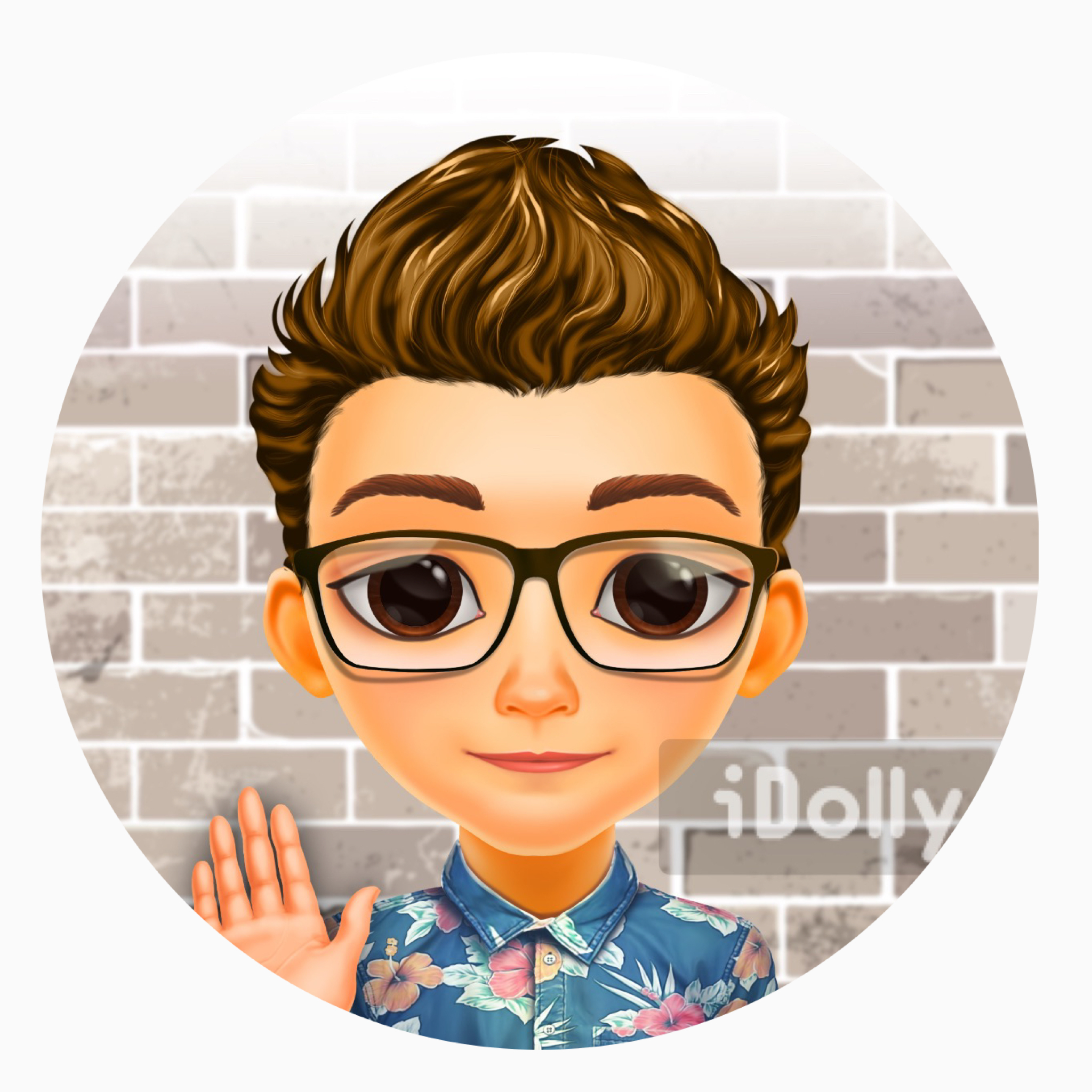子テーマをインストールしようとした時、以下のようなキーワードが表示されませんでしたか?
『親テーマが見つかりません』
このように表示されてしまい、子テーマがインストールできないってゆう事態が起こるんです。
これが調べても全然でてこなくお手上げ状態でした。
Twitterとかをみると僕みたいな現象が起こっている方が結構いたんですよね。
もしかしたらと思い、あるところを書き換えたら見事にインストールができたんです。
本日はそのやり方を書いていきたいと思います!
WordPress初心者さん
子テーマのインストールエラーを解決
2分程度で読める記事となっています。
子テーマとは

まずWordPressにおいてテーマとはサイト全体のテンプレートみたいなものです。
テーマには【親テーマ】と【子テーマ】の2パターンあり、カスタマイズする上で必須となってくるのが【子テーマ】です。
*WordPressは他のブログサービスと違い 自由にカスタマイズができる反面、テーマのHTMLに複雑なコードをいくつも追加しなくてはならないのはご存知かと思います。
テーマの構成(functions.phpなど)をカスタマイズする場合は、基本的に子テーマで行う必要があります。
子テーマがインストールできない原因

子テーマをインストールした際にこのような画面が表示されませんか?
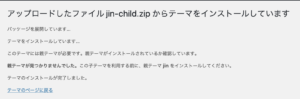
親テーマがみつかりませんでした。
親テーマ●●をインストールしてください!
親テーマはすでにインストールもしており有効化されているはずなのになぜ出来ないのか謎でモヤモヤしていました。
色々調べ歩いた結果、サーバーによっては保管されているファイル名が大文字小文字では別のファイルとして認識されてしまうことが原因だとわかったのです。
つまり、サーバーに保管されている親テーマのファイル名を子テーマと同じ字体にすれば認識してくれるということです。
僕の使用テーマ → JIN
親のテーマネーム→ JIN (大文字)
子のテーマネーム → jin-child (小文字)
この場合だと親テーマが大文字で子テーマが小文字の為、字体が異なる点から合致しないということがお分かりいただけると思います。
合致させる為には保管されている親のテーマネーム(ファイル名)を小文字に変える必要があるというわけです。
親のテーマネームを変更する手順

-
STEP1使用サーバーのFTPにアクセスサーバにログインし、【サーバー管理/設定】→ 【FTP】の順で選択していく
-
STEP2保管されているフォルダ名を変更【WP_CONTENT】→ 【Themes】→ 【親テーマ】を選択 → 【フォルダ名】を変更 → 【保存】
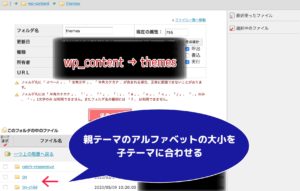
WordPressに戻り、テーマを確認してみてください。
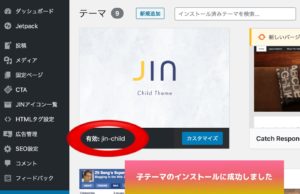
子テーマのインストールに見事成功しました♪
最後に
出来て当たり前なこともWordPress初心者の僕たちにとってはとても大きな壁です。
初心者向けの解説記事ってたくさんあるのだけど、もっと初歩的な部分でぶち当たるんだなと改めて実感しました。
以上、参考にしていただけると幸いです。
ではでは良きカスタマイズライフを〜♪